


| Morph是一个早在DOS年代就有的软件,过去Morph主要是采用点对点的方法来变形,这次看到Morph3,感受到这个软件有了很大的改进,变形方法转变为线和面的对应、引入了贝兹线调节,增加了在一个画面内局部变形的Warp,更加吸引人的是它可以嵌入到Premiere、Vegas等编辑软件内作为插件使用。下面对它的使用方法做一个简单的介绍。 |

| Morph是这个软件的主要功能,我们先从Morph谈起。选中Morph Project,在出现的窗口中它要你打开两幅画面,一幅为起始图,一幅为终止图。Morph3.01支持绝大部分的图形格式,注意:选了第一张图后,要用鼠标在End image窗口中点一下再选第二张图。点右边的Option按扭可以设置输出文件的位置和格式(可以是视频文件,也可以是图像序列), Frame设置帧速率,Number of设置总共生成帧数,Number of和Frame的比值也就是动画的延时秒数,Warp设置成品质量、Compression设置压缩方式,Smart Overlay设置帧溶合效果,勾选此项可以使变形动画的效果更好(见图2)。设置完毕后回到主界面。Option的选项也可以最后在生成前再设置。 |

在编辑窗口中,左边有一排工具,下面的四个是用来创建关联元素的,分别是方框、圆、折线和手绘线,中间的三个是编辑工具,分别是贝兹线调节、移动和变化关联工具,每当创建一个元素,在右边的元素列表窗口中就会显示这个元素的名称,在Morph制作中每个元素显示两个名称,一个代表起点,一个代表终点,你可以在这儿对这些元素重新命名以便于管理。同时在右边的另一个窗口会显示一个关联关系,表示它们的变化关系(见图3)。
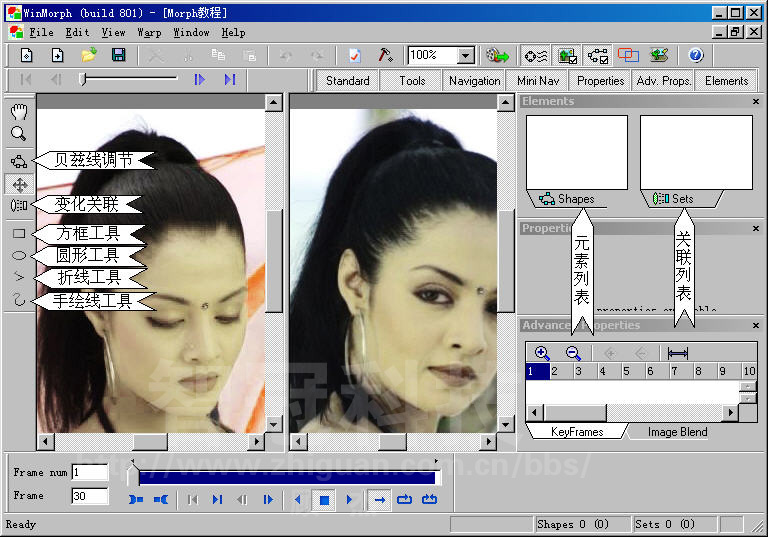
Morph的变形动画制作就是通过创建一个个关联元素来实现变形动画的,在创建这些元素时,要注意选择画面上的重要部分进行关联,对于人头部分,口、眼、鼻、耳、头发等是重要元素,要一一进行关联,先在起点图中创建一个元素,然后在终点图中调整这个元素到相应位置,并调整形状使之符合终点图的形状。现在先在起点图的鼻梁处建一条折线,注意在创建结束时点一下鼠标右键,然后选用贝兹线调节工具在终点图中调整每个点的相应位置,这样就完成了一组变化元素的设置(见图4)。如果需要在元素上添加贝兹点,可以用鼠标在线段上点一下,这样就多了一个贝兹点,如果要删除一个贝兹点,只要选中它,打Delete键,如果要删除一个元素,可以在元素列表中选中这个元素打Delete键。

选取关联工具可以看到这个元素的变化路线(见图5)。

按照这样的做法创建各个元素,对其一一进行调整,元素越多,调整得越仔细,整个变形动画也就越逼真,通过关联工具可以察看整个的变化路线,对觉得不好的地方进行调整。最后就可以输出变形动画了。在主菜单Warp下选Option进行设置,如果开始设置好了这一步就可以省略了,然后再选Render(见图6),等待生成完毕,一切就完成了。

在Premiere中调用Morph,将两个素材分别放置在V1A和V1B上,使其重叠部分的时间长度符合自己的需要,从转场效果中将Win Morph拖到FX轨道上,双击它,在出现的设置窗口中点Custom,这样就出现了Morph的界面,按照上面所说的一步步做完后,点Return to host按钮,回到Premiere中就完成了(见图7)。

如果要制作两个视频文件的变形,方法和上面一样,但只能在Premiere中制作,Morph以两个视频文件的第一帧来进行设置。
最后要说一点的是,变形动画应该选择适合用来变形的两个文件制作,位置、形状和背景差距太大会使得变形过程中产生扭曲的画面。变形不适合延时太长,太长了中间的过渡部分会把变形过程中的缺点显现出来。
下面来讲Warp。Warp是对一幅画面的局部做动画效果,基本步骤和上面差不多,选择Warp Project后调入要变形的图,在要变形的位置添加一个元素,然后拷贝这个元素,粘贴并移动到新的位置,下一步是用关联工具从原元素上按住鼠标拖向目标元素,这时会从原元素上延伸出一条线,在目标元素上点击鼠标,将这两者进行关联(见图8),这样依次把要变化的元素都设置完。
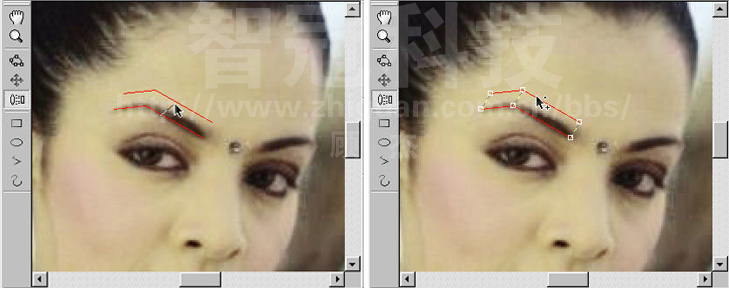
要注意的是,为了避免在变形中产生不合适的变化,我们还要添加一些元素,用来固定一些不应该随之变化的部分,图9中右上方,一共有九个元素,其中六个是对应的三组,用来产生变形,另外三个是没有对应变化,两个用来固定眼部,避免因眉毛的变形导致眼睛产生不必要的扭曲,另一个是用来固定图片的整体形状,使图片的整体不发生改变。在Warp与Morph中都要做这样的设置以保证变形动画中该变的产生变化运动,不该动的部位不动。

在Premiere中Warp是作为滤镜的,只要在滤镜中将Warp-Winmorph拖放到素材上,点setup就出现了Morph的界面,返回Premiere还是点Return to host就可以了。

AE教程-关于Motion Morph(动态头像变形)的使用
